TG-NET路由器虚拟专用网络配置
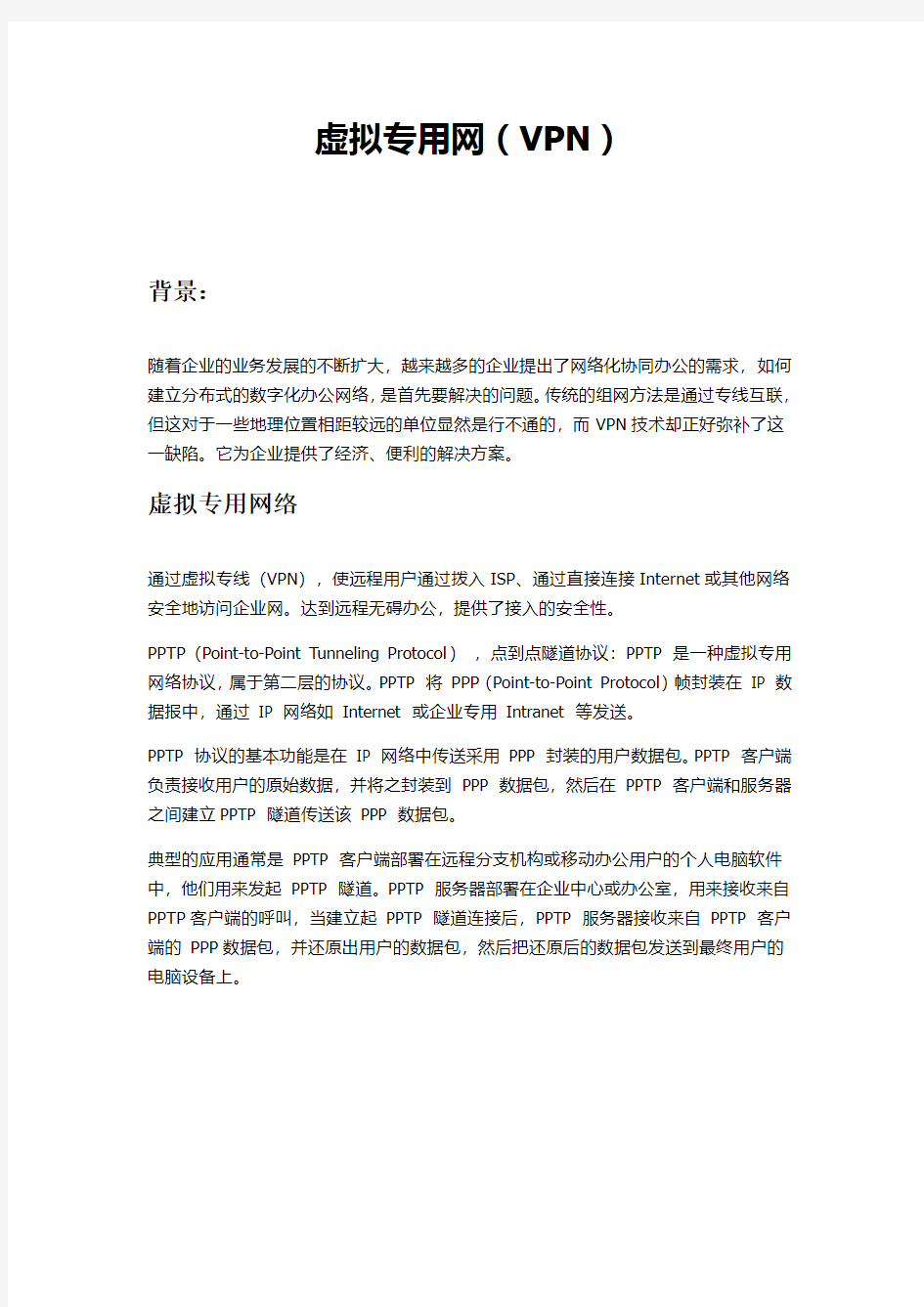
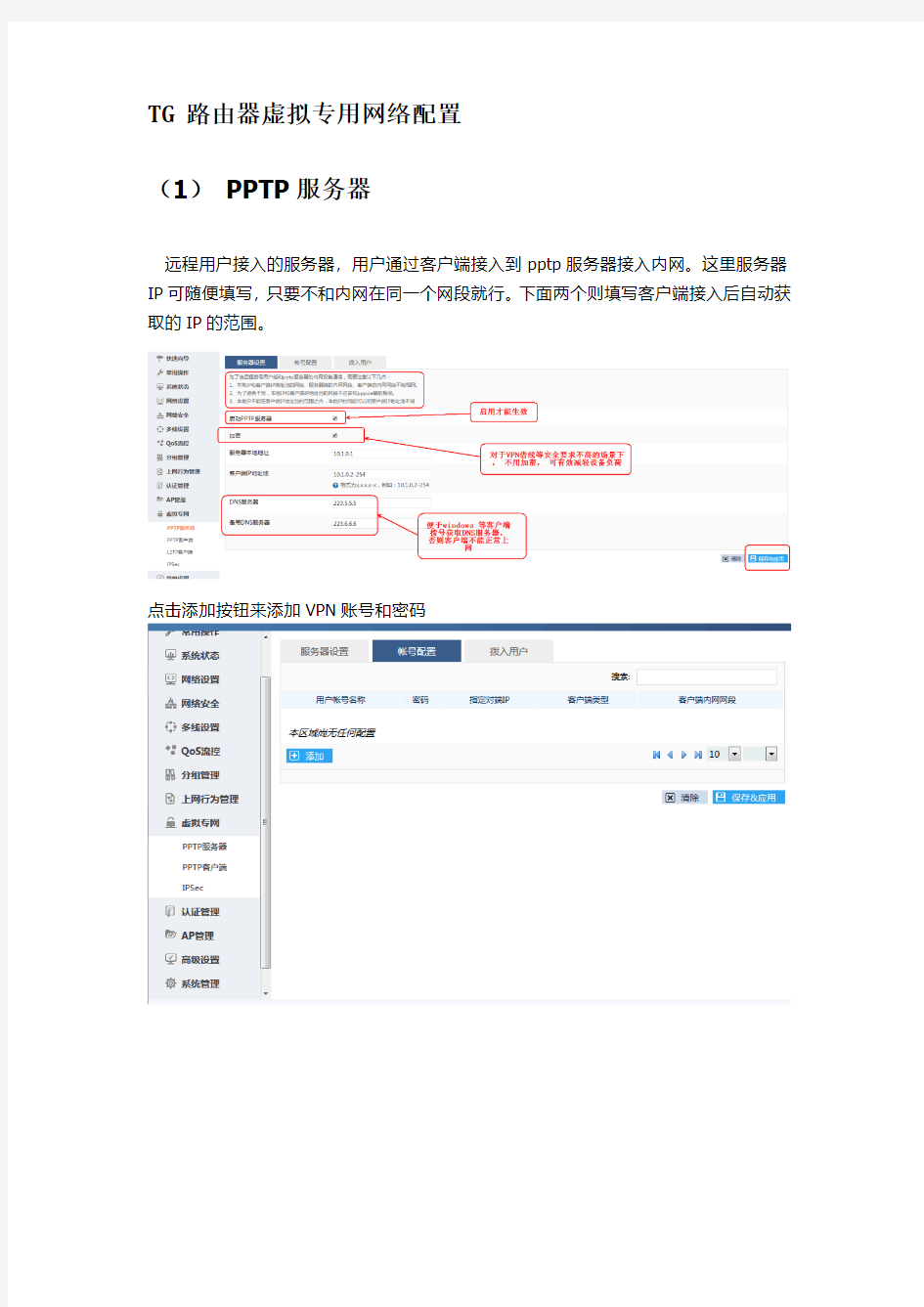
虚拟专用网(VPN)
背景:
随着企业的业务发展的不断扩大,越来越多的企业提出了网络化协同办公的需求,如何建立分布式的数字化办公网络,是首先要解决的问题。传统的组网方法是通过专线互联,但这对于一些地理位置相距较远的单位显然是行不通的,而VPN技术却正好弥补了这一缺陷。它为企业提供了经济、便利的解决方案。
虚拟专用网络
通过虚拟专线(VPN),使远程用户通过拨入ISP、通过直接连接Internet或其他网络安全地访问企业网。达到远程无碍办公,提供了接入的安全性。
PPTP(Point-to-Point Tunneling Protocol),点到点隧道协议:PPTP 是一种虚拟专用网络协议,属于第二层的协议。PPTP 将PPP(Point-to-Point Protocol)帧封装在IP 数据报中,通过IP 网络如Internet 或企业专用Intranet 等发送。
PPTP 协议的基本功能是在IP 网络中传送采用PPP 封装的用户数据包。PPTP 客户端负责接收用户的原始数据,并将之封装到PPP 数据包,然后在PPTP 客户端和服务器之间建立PPTP 隧道传送该PPP 数据包。
典型的应用通常是PPTP 客户端部署在远程分支机构或移动办公用户的个人电脑软件中,他们用来发起PPTP 隧道。PPTP 服务器部署在企业中心或办公室,用来接收来自PPTP客户端的呼叫,当建立起PPTP 隧道连接后,PPTP 服务器接收来自PPTP 客户端的PPP数据包,并还原出用户的数据包,然后把还原后的数据包发送到最终用户的电脑设备上。
TG路由器虚拟专用网络配置
(1)PPTP服务器
远程用户接入的服务器,用户通过客户端接入到pptp服务器接入内网。这里服务器IP可随便填写,只要不和内网在同一个网段就行。下面两个则填写客户端接入后自动获取的IP的范围。
点击添加按钮来添加VPN账号和密码
拨入用户可以显示当前已经通过PPTP 拨入的用户账号
(2)PPTP客户端
路由器以客户端直接接入到PPTP服务器的网络,相当于子网到子网的虚拟网络连接。既可以使PPTP客户端所在设备的内网的主机和PPTP服务器内网的主机互访互通,也可以只作为客户端接入PPTP服务器实现VPN借线。
请注意:V3.0.2以后的版本才支持VPN借线选项,通过该选项,可以使得PPTP 客户端拨号形成的虚拟线路成为一条具备特定运营商属性的线路,可以参与多线设置中的智能选线,无需再到策略路由或者应用分流里配置规则
(3)IPSec
3.1 IPSec隧道
对IPSec隧道的参数进行配置,在IPSec隧道点添加
远程隧道地址填写公网IP,本地和远程网络填写网段,并且不能一样。
然后勾上高级设置,在里面设定密钥交换过程的加密、认证方式,IPSec预共享密钥的加密、认证方式。PFS组与IKE DH组可以不一致,并且数字越大VPN性能会越低。其他的内容按照默认值就可以了。
打勾启用IPSec
3.3 IPSec状态
(4)L2TP服务器
L2TP(Layer 2 Tunneling Protocol,二层隧道协议)是VPDN(Virtual Private Dial-up Network,虚拟私有拨号网)隧道协议的一种。
点击添加按钮来添加VPN账号和密码
拨入用户可以显示当前已经通过L2TP拨入的用户账号
(5)L2TP客户端
根据具体信息填写数据:
借线选项的作用是:使得vpn线路模拟某个运营商线路,也参与“智能选线"。如通过vpn模拟电信线路,则应选择”借电信线“,如模拟联通线路,则应选择”借联通线“
华为Ensp模拟器路由器实验基础配置
R1路由器: ######################### system-view sysname R1 user-interface vty 0 4 set authentication password cipher huawei user privilege level 3 quit router id LoopBack0 ip address GigabitEthernet 0/0/0 ip address GigabitEthernet 0/0/1 ip address 路由器: ################################## system-view sysname R2 user-interface vty 0 4 set authentication password cipher huawei user privilege level 3 quit router id LoopBack0 ip address GigabitEthernet 0/0/0 ip address GigabitEthernet 0/0/1 ip address 路由器: ################################## system-view
sysname R3 user-interface vty 0 4 set authentication password cipher huawei user privilege level 3 quit router id LoopBack0 ip address GigabitEthernet 0/0/0 ip address GigabitEthernet 0/0/1 ip address 交换机: ######################### system-view sysname SW1 user-interface vty 0 4 set authentication password cipher huawei user privilege level 3 quit vlan batch 10 20 30 port-group huawei group-member GigabitEthernet 0/0/1 to GigabitEthernet 0/0/5 port link-type acc port default vlan 10 quit interface Vlanif 10 ip address 24 quit
Windows 7中虚拟机VMware无线网络设置
默认情况下,VMware Workstation的虚拟网卡使用 192.168.1.0 ---- 192.168.254.0 范围中的(子网掩码为 255.255.255.0)两个网段(对应于第一块网卡 VMnet1 和第二块网卡 VMnet8)。由于每块网卡使用的网段是随机的,不固定。在用VMware做网络实验时,很不方便,一般把VMware使用的网段固定在一定范围。 机器配置:Windows7 中文家庭版,64位系统,Dell笔记本,虚拟机Windows server 2003 中文版SP2 网络适配器如下 Dell Wireless 1397 WLAN Mini-Card Microsoft Virtual WiFi Miniport Adapter Realtek PCIe FE Family controller 成功联网的前提: 首先,设备管理器里面要有VMware Virtual Ethernet Adapter for VMnet1和VMware Virtual Ethernet Adapter for VMnet8(其实只需要8,不需要1也行)。且显示无问题。 其次,控制面板\网络和 Internet\网络连接里面,你的网卡属性里面,VMware Bridge Protocol协议需要打钩(注意是你的物理网卡,而不是虚拟网卡的属性,虚拟网卡可以不打勾)如图3 另外,系统服务中没有更改默认VMware所续启动的三个必要服务。 如果上述必要设置有问题,只要重新运行一下安装程序,选择修复安装,一般问题都会解决。 设置虚拟机联网的详细步骤:(以下设置最好是都用管理员身份运行) 1、打开开始菜单,所有程序,VMware,Virtual Network Editor 2、打开NAT标签页,把VMnet Host的下拉菜单设置成VMnet8,记下下面的Gateway IP Address,比如说我的就是192.168.32.2 3、打开DHCP标签页,选择下面列表中的VMnet8,并点击列表右下角的Properties按钮,记下Start IP Address和End IP Address,比如说我的就是192.168.32.128和192.168.32.254 4、关闭VMware,Virtual Network Editor,运行VMware Workstation,更改虚拟机的硬件,设置网卡的运行方式为第二种(NAT:Used to share the host's IP address 5、启动虚拟机,比如说我的是Windows server 2003 中文版,并打开控制面板\网络和Internet连接\网络连接 6、更改本地连接属性里面的TCP/IP属性,选择使用下面的IP地址,其中,IP地址填刚才DHCP页面里面记下的两个IP地址中的随便一个IP,也就是说从192.168.40.128到192.168.32.254,随便选一个,我选的是192.168.32.202。子网掩码是自动填的255.255.255.0,默认网关和下面的DNS是填刚才NAT 页面记下的IP,比如我的是192.168.32.2。 7、打开浏览器,输入 https://www.360docs.net/doc/357341886.html,/ ,能上网了。 而我的情况还比较特殊,有两台虚拟机,并且无限上网使用了代理 https://www.360docs.net/doc/357341886.html, 一台:192.168.32.202 数据库服务器 一台:192.168.32.203 应用程序和前端服务器 203与202不同的地方时 203 的多配置一个DNS,ip位202的 这样以后,
路由器配置
总要求: 所有路由器配置环回接口地址,格式为路由器编号:例如:r1为 1.1.1.1/24 r2为 2.2.2.2/24 依次类推。 R1:en Conf t int loopback 0 ip address 1.1.1.1 255.255.255.0 R2:en conf t int loopback 0 ip address 2.2.2.2 255.255.255.0 R3:en Conf t int loopback 0 ip address 3.3.3.3 255.255.255.0 R4:en Conf t int loopback 0 ip address 4.4.4.4 255.255.255.0 R5:en Conf t int loopback 0 ip address 5.5.5.5 255.255.255.0 R6:en Conf t int loopback 0 ip address 6.6.6.6 255.255.255.0 R7:en Conf t int loopback 0 ip address 7.7.7.7 255.255.255.0 R8:en Conf t int loopback 0 ip address 8.8.8.8 255.255.255.0 所有网段为yy.yy.xx.0/24格式,其中yy是学号最后两位。xx是路由器之间的编号。例如:r1和r3 之间为yy.yy.13.0/24网段。 r1的地址为yy.yy.13.1 r3的地址为yy.yy.13.3 依次类推。。。 R1:en Conf t Int f0/1 Ip address 25.25.13.1 255.255.255.0 no shutdown int f0/0 ip address 25.25.12.1 255.255.255.0 no showdown R2:en Conf t Int f0/0 Ip address 25.25.12.2 255.255.255.0 no shutdown int f0/1 ip address 25.25.24.2 255.255.255.0 no showdown int f1/0 ip address 25.25.26.2 255.255.255.0 no sh int s0/0 ip address 25.25.28.2 255.255.255.0 no sh R3:en
计算机网络路由器配置实验
一、实验目的 通过对路由器安装与配置实验,加深对相关网络设备工作原理理解,掌握其常见产品的安装与配置方法。 二、实验内容 1、通过使用网络模拟软件Cisco来学习和掌握路由器命令; 2、配置IP地址、VLAN和路由协议。 三、实验步骤 路由器的配置主要包括基本参数的配置和功能配置,功能配置主要包括局域网LAN 接口和广域网WAN接口配置、路由协议配置和广域网协议的配置。 3.1、实验准备 试验环境:windowsxp 软件:Cisco Packet Tracer 3.2、路由配置 RIP协议设置 常用命令: 1、在路由器上配置IP地址 Router>enable !进入特权模式 Router#configure terminal !进入全局配置模式 Router(config)#interface fastEthernet 0/1 !进入路由器F1/0的接口模式Router(config-if)#exit !退回到上一级操作模式 Router(config-if)#end !直接退回到特权模式 2、路由器命令行基本功能 Router>? !显示当前模式下所有可执行的命令 Router#co? !显示当前模式下所有以co开头的命令 Router#copy ? !显示copy命令后可执行的参数 Router#show ? !显示copy命令后可执行的参数 四、实验过程 (实验过程及图形分析) 1.路由协议配置: PC0的IP:192.168.1.1 子网掩码:255.255.255.0 网关:192.168.1.2 Router0 0/0 :192.168.1.3 0/1 :192.168.2.1 实验截图:
计算机网络实验 路由配置
实验三路由配置 [参考文件夹”文档“的”Packet_Tracer图文教程”] 第一部分:路由器静态路由配置 【实验目的】 1、掌握静态路由配置方法和技巧; 2、掌握通过静态路由方式实现网络的连通性; 3、熟悉广域网线缆的链接方式。 【实验背景】 学校有新旧两个校区,每个校区是一个独立的局域网,为了使新旧校区能够正常相互通讯,共享资源。每个校区出口利用一台路由器进行链接,两台路由器间学校申请了一条2M 的DDN专线进行相连,要求做适当配置实现两个校区的正常相互访问。 技术原理: 1、路由器属于网络层设备,能够根据IP包头的信息,选择一条最佳路径,将数据报出去,实现不同网段的主机之间的互相访问。路由器是根据路由表进行选路和转发的,而路由表里就是由一条条路由信息组成。 2、生成路由表主要有两种方法:手工配置和动态配置,即静态路由协议配置和动态路由协议配置。 3、静态路由是指网络管理员手工配置的路由信息。 4、静态路由除了具有简单、高效、可靠的有点外,它的另一个好处是网络安全保密性高。 5、缺省路由可以看做是静态路由的一种特殊情况。当数据在查找路由表时,没有找到目标相匹配的路由表项时,为数据指定路由。 【实验步骤】 新建packet tracer拓扑图 1、在路由器R1、R2上配置接口的IP地址和R1串口上的时钟频率; 2、查看路由表生成的直连路由; 3、在路由表R1、R2上配置静态路由; 4、验证R1、R2上的静态路由配置; 5、将PC1、PC2主机默认网关分别设置为路由器接口fa1/01的IP地址; 6、PC1、PC2主机之间可以相互通信。 【实验设备】 PC 2台;Router-PT可扩展路由2台(Switch_2811无V.35线接口);Switch_2960 2
VMware虚拟机网络连接的三种方式
VMware是很受欢迎的虚拟机,在我们平时的工作中需要经常用到,此文简单总结了平时使用的三种网络配置方式,具体的原理没有去深究。 虚拟机系统安装的是Linux系统。 首先,我们在本机上查看所有网络配置连接,使用命令:ipconfig Java代码
isconnected 33. 34.Ethernet adapter VirtualBox Host-Only Network: 35. 36. Connection-specific DNS Suffix . : 37. IP Address. . . . . . . . . . . . : 192.168. 154.1 38. Subnet Mask . . . . . . . . . . . : 255.255. 255.0 39. Default Gateway . . . . . . . . . : 40. 41.C:\Documents and Settings\user> Microsoft Windows XP [版本5.1.2600] (C) 版权所有1985-2001 Microsoft Corp. C:\Documents and Settings\user>ipconfig Windows IP Configuration Ethernet adapter VMware Network Adapter VMnet8: Connection-specific DNS Suffix . : IP Address. . . . . . . . . . . . : 192.168.74.1 Subnet Mask . . . . . . . . . . . : 255.255.255.0 Default Gateway . . . . . . . . . : Ethernet adapter VMware Network Adapter VMnet1: Connection-specific DNS Suffix . : IP Address. . . . . . . . . . . . : 192.168.2.1 Subnet Mask . . . . . . . . . . . : 255.255.255.0 Default Gateway . . . . . . . . . : Ethernet adapter 无线网络连接:
PT实验-第4章路由器访问与基本配置
第4章路由器访问与基本配置 1.实验目的 通过本实验可以掌握如下技能: ①熟悉路由器CLI的各种模式; ②熟悉路由器CLI的各种编辑命令; ③掌握路由器的IOS基本命令 ④查看路由器的有关信息 ⑤路由器密码的设置 2.实验拓扑 实验拓扑图如图2-1所示。 图2-1 实验2拓扑图 3.实验步骤 (1)步骤1:用户模式和特权模式的切换 Router> Router>enable Router# Router#disable Router> //”Router”是路由器的名字,而”>“代表是在用户模式。”enable”命令可以使路由器人用户模式进入到特权模式,”disable”命令则相反,在特权模式下的提示符为”#” (2)步骤2:”?”和【Tab】键的使用(以配置路由器时钟为例)Router>enable Router#clok Traslating”clok”...domain server(255.255.255.255) (255.255.255.255)
%Unknown command or computer name,or unable to find computer address //以上表明输入了错误的命令.等待时间较长.可以在配置模式下输入no ip domain-lookup命令缩短查询时间. Router#cl? clear clock //路由器列出了当前模式下可以使用,并以”cl”开头的所有命令 Router#clock %Incomplete command. //路由器提示命令输入不完整 Router#clock ? set Set the time and date //要注意的是”?”和”clock”之间要有空格,否则将得到不同的结果,如果不加空格路由器以为你是想列出以”clock”字母开头的命令,而不是想列出”clock”命令的子命令或参数 Router#clock set ? hh;mm;ss Current Time Router#clock set 11;36;00 %Incomplete command. Router#clock set 11;36;00 ? <1-31> Day of the month MONTH Month of the year Router#clock set 11;36;00 12 ? MONTH Month of the year //以上多次使用”?”帮助命令,获得了”clock”命令的格式 Router#clock set 11;36;00 12 08 ? % Invalid input detected at ‘?’ marker. //路由器提示输入了无效的参数,并用”?”指示错误的所在 Router#clock set 11;36;00 12 august %Incomplete command. Router#clock set 11;36;00 12 august 2003 Router#show clock 11:36:03.149 UTC Tue Aug 12 2003 //至此成功配置了路由器的时钟,通常如果命令成功,路由器不会有任何提示。在CLI 下,可以直接使用”?”命令获得当前模式下的全部命令。如下 Router#? Exec commands; access-enable Create a temporary Access-List entry access-profile Apply user-profile to interface access-template Create a temporary Access-List entry ……………………………………………………//为了节约篇幅,此处省略了部分输出erase Erase a filesystem exit Exit from the EXEC help Description of the interactive help system --More— //有多于一屏的内容时,按【回车】键显示下一行,按【空格】键显示下一页,按其他键则退出 Router#disable Router>en Router# //在CLI中,命令是可以缩写的,但前提是路由器要能够区分得出,如下 Router#dis
Cisco路由模拟器实验总汇
实验一: 1.口令和设备名设置 添加任意的交换机或路由器,先对交换机进行操作,双击SwitchA switch>en password: ;第一次密码为空,直接回车switch#conf t ;进入全局配置模式 switch(config)#hostname swa ;设置交换机名 swa(config)#enable secret aaa ;设置特权加密口令为aaa swa(config)#enable password aax ;设置特权非密口令为aax swa(config)#line console 0;进入控制台口(Rs232)状态swa(config- line)#login ;允许登录 swa(config-line)#password aa ;设置登录口令aa swa(config-line)#line vty 0 4;进入虚拟终端virtual tty swa(config- line)#login ;允许登录 swa(config-line)#password a ;设置登录口令a swa(config-line)#exit ;返回上一层 swa(config)#exit ;返回上一层 swa#sh run ;看配置信息 swa#exit ;返回命令 swa>en password:
;试验哪一个口令可以通过双击ROA对路由器进行与交换机类似的设置。 2.清除口令 清除交换机口令,实际中是在开机时按住交换机上的mode钮,本模拟机按Ctrl+Break 清除路由器口令,参考如下: 双击ROA 先配置路由的特权口令: router>en password: ;第一次密码为空,直接回车router#conf t ;进入全局配置模式 router(config)#enable secret aaa ;设置特权加密口令为aaa router(config)#exit ;返回 router#exit router>en password: aaa router# 清除口令是打开寄存器配置开关: router#reload ;重新启动,按 Ctrl+Break rommon> rommon>confreg 0x2142;跳过配置,26xx 36xx 45xxrommon>reset;重新引导,等效于重开机router>en
Win7系统VMware虚拟机无线上网设置教程
Win7系统VMware虚拟机无线上网设置教程 作者:佚名来源:本站整理发布时间:2011-04-12 13:54:31 文章内容相关Tags:虚拟机上网设置 机器配置:Windows7 中文家庭版,64位系统,Dell笔记本,虚拟机Windows server 2003 中文版 SP2 网络适配器如下 Dell Wireless 1397 WLAN Mini-Card Microsoft Virtual WiFi Miniport Adapter Realtek PCIe FE Family controller 成功联网的前提: 首先,设备管理器里面要有VMware Virtual Ethernet Adapter for VMnet1和VMware Virtual Ethernet Adapter for VMnet8(其实只需要8,不需要1也行)。且显示无问题。 其次,控制面板\网络和 Internet\网络连接里面,你的网卡属性里面,VMware Bridge Protocol协议需要打钩(注意是你的物理网卡,而不是虚拟网卡的属性,虚拟网卡可以不打勾) 另外,系统服务中没有更改默认VMware所续启动的三个必要服务。 如果上述必要设置有问题,只要重新运行一下安装程序,选择修复安装,一般问题都会解决。 设置虚拟机联网的详细步骤:(以下设置最好是都用管理员身份运行) 1、打开开始菜单,所有程序,VMware,Virtual Network Editor 2、打开NAT标签页,把VMnet Host的下拉菜单设置成VMnet8,记下下面的Gateway IP Address,比如说我的就是192.168.32.2 3、打开DHCP标签页,选择下面列表中的VMnet8,并点击列表右下角的Properties按钮,记下Start IP Address和End IP Address,比如说我的就是192.168.32.128和192.168.32.254
VM虚拟机的网络连接方式详细说明
VM虚拟机的网络连接方式详细说明 VMWare提供了三种工作模式,它们是bridged(桥接模式)、NAT(网络地址转换模式)和host-only(主机模式)。要想在网络管理和维护中合理应用它们,就应该先了解一下这三种工作模式。 1.bridged(桥接模式) 在这种模式下,VMWare虚拟出来的操作系统就像是局域网中的一台独立的主机,它可以访问网内任何一台机器。在桥接模式下,你需要手工为虚拟系统配置IP 地址、子网掩码,而且还要和宿主机器处于同一网段,这样虚拟系统才能和宿主机器进行通信。同时,由于这个虚拟系统是局域网中的一个独立的主机系统,那么就可以手工配置它的TCP/IP配置信息,以实现通过局域网的网关或路由器访问互联网。使用桥接模式的虚拟系统和宿主机器的关系,就像连接在同一个Hub 上的两台电脑。想让它们相互通讯,你就需要为虚拟系统配置IP地址和子网掩码,否则就无法通信。如果你想利用VMWare在局域网内新建一个虚拟服务器,为局域网用户提供网络服务,就应该选择桥接模式。 2.host-only(主机模式) 在某些特殊的网络调试环境中,要求将真实环境和虚拟环境隔离开,这时你就可采用host-only模式。在host-only模式中,所有的虚拟系统是可以相互通信的,但虚拟系统和真实的网络是被隔离开的。提示:在host-only模式下,虚拟系统和宿主机器系统是可以相互通信的,相当于这两台机器通过双绞线互连。在host-only模式下,虚拟系统的TCP/IP配置信息(如IP地址、网关地址、DNS 服务器等),都是由VMnet1(host-only)虚拟网络的DHCP服务器来动态分配的。如果你想利用VMWare创建一个与网内其他机器相隔离的虚拟系统,进行某些特殊的网络调试工作,可以选择host-only模式。 ⒈在虚拟机上安装操作系统的时候,系统的IP设置为192.168.0.99,DNS:192.168.0.1
路由器配置大全
路由器设置完全手册 文章主要分析了路由器设置方面的一些技巧,同时讲解了在使用BT/PPLive一些注意的要点,很多人都喜欢看网络电视,但是也会出现很多问题。 如何正确的进行路由器设置,是用户最为关心的问题,可能好多人还不了解如何在家庭使用中将路由器设置到最佳,没有关系,看完本文你肯定有不少收获,希望本文能教会你更多东西。使用路由器设置共享上网后,在进行BT下载,收看PPLive视频时很多网友反应通过路由器设置无法进行BT下载,或者下载速度与PC直接连接网络时的下载相比甚慢,PPLive 也出现了同样的问题。下文我们将以网件WGR614v7无线路由为例对二者剖析释疑,并给予解决之法或有效建议。 BT下载速度的快慢主要取决于BT的监听端口是否映射成功,该参数是可以在BT工具中自定义的。监听端口若映射不成功将严重影响下载速率,种子数量极少的文件则可能完全无法下载,种子数量多的下载速率亦不会很快。 但经测试,BitComet的UPnP与WGR614v7(固件:V1.0.14/V1.3.16)的UPnP存在兼容性问题,最近出的最新版0.84亦不例外,而BitSpirit最新版3.2.2.215则能与路由器设置很好地协同工作,强烈推荐WGR614v7的用户使用。以下行2M上行512K的ADSL为例,对应的最大下载上传速率分别为256KB/S和64KB/S,若BT的传输数据占用了所有带宽,那么不仅会使得其他应用无法正常使用,BT下载亦会受到影响,那是由于除传输数据以外,BT还有控制信息亦同时在传送,以此保证该应用的正常进行。ADSL亦有通讯信息不断发送,保证宽带的正常连接。 因此强烈建议ADSL用户设置下载和上传的上限。若内网有不止一个用户使用BT工具,那么需要注意BT的监听端口不要相同,且最好都设置下载上传上限,合理的带宽分配使各人的下载都得到保证。即使无其他特别应用,所有PC的总的下载上传上限值亦尽量不要超过宽带最大带宽的80%。当然关掉SPI后,路由器设置的处理性能又会得到很大提升,但出于安全考虑则应尽量开启SPI。此外,较新推出的BT工具会自动为本服务打开Windows XP 的ICF的相应端口,但若安装了其他防火墙则应了解如何在该防火墙上设置相应的规则以免影响下载速率。 通常一个PPLive连接正常播放占用的带宽为40~60KB/S,若网络中有不止一台PC开启PPLive,在保证有足够带宽供该应用使用的前提下,可能还需停止SPI才能播放流畅,具体是否需要停止视整个网络的开销而定,因为PPLive开销比BT更大,若路由器设置原有的处理能力无法胜任,就需要停止SPI,来换取路由器设置的更高的数据处理能力。除此外
路由器模拟防火墙实验报告
实验五:路由器模拟防火墙实验报告 实验步骤 本次实验有三台PC机和两台路由器,网络拓扑图如下所示。PC1不能ping通router1,但PC0能ping通router1。通过密码远程登录Router1。
Router1的基本配置命令: Router>enable 进入特权模式 Router#config t 进入全局配置模式 Enter configuration commands, one per line. End with CNTL/Z. Router(config)#int fa0/0 进入端口配置模式 Router(config-if)#ip address 192.168.4.1 255.255.255.0 配置fa0/0的ip Router(config-if)#no shutdown 启用 %LINK-5-CHANGED: Interface FastEthernet0/0, changed state to up %LINEPROTO-5-UPDOWN: Line protocol on Interface FastEthernet0/0, changed state to up Router(config-if)#exit 退出端口配置模式 Router(config)#int s2/0 进入端口配置模式 Router(config-if)#ip address 192.168.3.2 255.255.255.0 配置ser2/0的ip Router(config-if)#no shutdown %LINK-5-CHANGED: Interface Serial2/0, changed state to down Router(config-if)#no shutdown Router(config-if)# %LINK-5-CHANGED: Interface Serial2/0, changed state to up Router(config-if)#exit Router(config)#router rip 配置动态路由 Router(config-router)#ver Router(config-router)#version 2 版本号 Router(config-router)#network 192.168.3.0 相连网段 Router(config-router)#network 192.168.4.0 相连网段 Router(config-router)#exit 退出路由配置模式 Router(config)# %LINEPROTO-5-UPDOWN: Line protocol on Interface Serial2/0, changed state to up (1)未设置ping的控制条件时,PC机之间能够相互ping通。截图如下: PC0 ping PC2 能够ping通 PC1 ping PC2 能够ping通
VMWare虚拟机上网设置保证你能连接网络
个人建议除了能用下述以不同方式实现 VMWare 上网外,最好能了解VMWare 的三个虚拟交换机的工作原理,即 NAT、桥接、Host-Only 三种方式下的 VMWare 的网络工作原理,网上有很多相关文章,这里不再详说。(Host-Only已测试完毕,稍后将补充完整) 一、外网篇 [ 1 ] NAT 首先确认主机已经连接网络可以正常上网,设置虚拟机网络连接方式为“NAT”,然后启动虚拟机,在虚拟系统里打开“网上邻居”的属性,双击“Internet 协议(TCP/IP)”,在弹出框中选择“自动获得 IP 地址”和“自动获得 DNS 服务器地址”,点“确定”,修复一下虚拟系统的“本地连接”就可以上网了。 [ 2 ] 桥接 在外网虚拟机使用桥接上网,只需启用主机的宽带连接共享功能即可,但是启用宽带连接共享的主机必须启用 DHCP Client 和 RPC 服务。 如果 DHCP Client 启动失败,可以打开“设备管理器”,点击“查看 - 显示隐藏的设备”,然后展开列表中的“非即插即用驱动
程序”,查看其下的 IPSEC driver 和 NetBIOS over TCP/IP 是否被停用,将其启用并重启即可。 1、断开宽带连接,禁用”本地连接“,打开“本地连接”的属性,双击“Internet协议(TCP/IP)”,修改IP 地址为192.168.0.1 ,子网掩码为 255.255.255.0 ,DNS 填写主机所在地的DNS 。 2、启用“本地连接”,在主机“网上邻居”的“属性”窗口中的右击宽带拨号连接的图标上,点“属性”,在弹出框点“高级”,将“Internet 连接共享”中的三个复选框选上。
路由器配置命令(最全)
路由器的配置命令 Router> (用户模式) Router>enable (进入特权模式) Router# (特权模式) Router#configure terminal (进入全局配置模式) Router(config)# (全局配置模式) Router(config)#hostname XXX (设置路由器主机名) Router(config)#enable password 123 (设置特权非密口令) Router(config)#enable secret 123 (设置特权加密口令) Router(config)#interface f0/6 (进入端口配置模式) Router(config-if)# (端口配置模式) Router(config)#line consode 0 (进入控制台端口) Router(config)#line vty 0 4 (进入虚拟终端配置模式) Router(config- line)# (虚拟终端配置模式) Router(config)#router rip (进入rip路由协议配置模式) Router(config-router) ( rip路由协议配置模式) Router(config-router)network 159.105.0.0 (设置参与RIP协议的网络地址,不支持可变长掩码,只有IP网络号) Router(config)#router ospf 63 (进入ospf路由协议配置模式) Router(config-router) # ( ospf路由协议配置模式) Router#write memory (保存配置到路由器的NVRAM中) Router#write network tftp (保存配置到TFTP服务器中) Router#write erase (删除路由配置) 设置模式(setup) 刚出厂第一次建立配置文件 RXBOOT模式密码丢失,进入可以恢复密码 exit逐级退出end 或ctrl+z 直接退至特权模式 基本命令:telnet ping trace show telnet 可以由一台路由器登录到另一台路由器,最多支持5个连接。 ping 可以通过echo协议判断网络的连接情况。 trace 查询网络上数据传输流向的理想工具,测试转发分组的每一步,不可达***,退出Ctrl-Shinf-6 show 查看了解路由器的各种信息。 R1>show flash 查看FLASH R1>show clock 查看时钟 R1>show version 查看路由器软件、硬件版本 在特权模式查看: R1#show configuration 查看路由器配置 R1#show ip route 查看路由表 R1#show ip protocols 查看路由协议的详细信息 配置方式: 1.使用控制端口(console)配置 2.使用AUX端口连接一台Modem,通过拨号远程配置路由器. 3.使用telnet远程登录到路由器上配置. 4.使用TFTP服务,拷贝配件文件,修改配置文件的形式配置路由器 5.通过网络管理协议SNMP修改路由器配置文件进行配置. 远程虚拟终端配置: Router(config)#line vty 0 4 (进入虚拟终端配置模式) Router(config-line)#pasword 7 zzz123 (配置远程虚拟终端登录密码) Router(config-line)# 路由器是互联不同的逻辑子网的设备,因此,他的每个接口都必须配置唯一的逻辑地址(IP),telnet登录时,可以使用任意一个处于激活状态的接品的IP,所以路由器不需要单独配置设备管理地址,远程登录时只需要密码即可. Router(config)#hostname R1 命名路由器R1 R1(config)# Router(config)#enable secret xxx123 超级用户加密密码 Router(config)#enable password 7 aaa123 超级用户明文密码 Router#write memory 保存路由器配置到NVRAM中 Router#write network tftp 保存路由器配置到TFTP中 Router#write erase 清除路由器配置 Router(config)#interface g0/8 Router(config-if)#description To-shenzhen 描述,连接到深圳 Router(config)#interface pos 3/0 Router(config)#bandwidth 2500000 设置接口带宽2.5G,以kbps为单位 Router(config)#interface g0/10 Router(config-if)#ip address 192.168.1.22 255.255.255.0 配置接口IP地址 Router(config)#interface g0/10 Router(config-if)# no shutdown 开启接口
路由器配置连接过程
路由器连接配置方法过程 (先看说明再看图按图上的方法设置非常简单只需六步即可设置好) 一、电话线,网线连接猫和电脑的示意图: (方法:从家用猫原来连到电脑上的网线拨下后连接到无线路由器WAN口,即路由器蓝色口。从路由器四个黄色口任意选一口连一根网线连到计算机上,网线在路由器盒子里备好的有一根连上就行,连接工作准备完必。) 二、路由器设置方法(图文): [不能忽略每一步必须按以下说明操作到第7步即可设置成功] 按以上方法边接好后,现在打开电脑,进行路由器配置。 1、连好后确认一下有没有连错。连接没有问题后打开电脑。打开浏览器,在浏览器中 输入:.1此时会提示你输入帐号密码后打回车键(Enter)(如图所示)在帐号密码里 输入:admin (小写、帐号密码都一样)(默认的帐号密码均为小写的:admin) 2、此时就打开了路由器界面(如图所示) 3、在路由器界面左边菜单找到“网络设置”点一下。点开后再点一下“MAC地址克隆” 点开它,点开后。直接点“克隆MAC地址”这个按钮(如图所示),克隆点完后。 点下面的“保存”点完保存按钮后。再进行下一步设置。
4、点完保存后。点左边菜单的“设置向导”(如图所示)点下一步进行设置,在上网 方式中选择“PPPoE(ADSL虚拟拨号)”后点下一步。 5、点下一步后进入设置上网帐号密码对话框。此时你需要输入你家拨号上网的宽带帐 号和密码,分别在帐号和密码框中输入。输入完,确认正确后点“下一步”。如果是电信的宽带默认密码是:帐号为你家的座机电话号码前面加0931 。 6、点下一步会自动路转到无线设置界面。(如图所示)无线状态选择“开启”,SSID是 无线信号的名称,这里可以随便起个名字。但必须是英文名。信道选择“自动”,模式选择“11bga mixde”(这个方式无线信号可以覆盖十层楼,且无线信号可以穿5层墙壁)。频段带宽选择“自动”。最大发送率选择“300MBPS”。选择完后。进入无线安全选项,为了防止别人盗用你的无线网络,对网络进行加密操作。(如图所示)。选择加密方式为“WPA-PSK/WPA2-PSK”。在PSK密码框中输入字母加数字的密码,但必须大于8位小于64位。(区分大小写)下图有演示。输入完后点“下一步” 7、点下一步后会出现话框,此时点“重启”路由器设置就设置完了。接下来就可以上 网了。 8、全部设置完,且路由器启动完成后。点左侧菜单的运行状态菜单查看网络是否已经
实验二 路由基本配置(1)
实验二、路由器的基本配置(使用模拟器) 一、实验目的 1、掌握路由器模拟器的用法。 2、熟悉路由器软件的用户界面和路由器的配置方式,掌握一些基本的操作命令。 3、掌握路由器的基本配置方法。 4、理解网络互连的基本原理。 二、实验设备 1、一台安装了思科模拟器的个人计算机。 三、实验内容 1、使用思科模拟器Cisco Packet Tracer构造图3-1所示的互连网络拓扑图。 2、使用模拟器学习路由器的各种配置模式,熟悉各种模式的切换方式。 3、配置静态路由使图3-1中的主机实现互通。 图3-1 模拟两个局域网通过路由器实现远程互连的拓扑结构 四、实验步骤 (一)使用模拟软件Cisco Packet Tracer绘制网络拓扑图 1、启动Cisco Packet Tracer,打开该软件的主界面。如图3-2所示,主界面窗口分为四个 部分:上部是菜单栏和快捷工具栏,中间是绘图工作区,左下方是设备列表区,右下方是报文跟踪区。
图3-2 Cisco Packet Tracer的主界面 2、在工作区添加网络设备: 本实验需要2台路由器、2台PC机。用鼠标从设备列表区选出所需的设备添加至工作区。 【注意】添加设备时应先选设备类型,再选设备型号,如图3-3所示。建议选择2600以上系列路由器。用鼠标点击所需设备,然后在工作区点击鼠标,该设备将出现在点击位置,如图3-4所示。 图3-3a 路由器(Routers)列表 图3-3b 终端设备(End Devices)列表 菜单栏 快捷工具栏 拓 扑 图 工 作 区 拓扑图工具栏 设备列表区报文跟踪区 设备类别设备型号 绘图区
VM虚拟机网络设置解释很好
VM虚拟机网络设置 VMWare中的几种网络设置 (1)Bridged方式 用这种方式,虚拟系统的IP可设置成和本机系统在同一网段,虚拟系统相当于网络内的一台独立的机器,和本机一起插在一个Hub上,网络内其他机器可访问虚拟系统,虚拟系统也可访问网络内其他机器,当然和本机系统的双向访问也不成问题。 (2)NAT方式 这种方式也能实现本机系统和虚拟系统的双向访问。但网络内其他机器不能访问虚拟系统,虚拟系统可通过本机系统用NAT协议访问网络内其他机器。 NAT方式的IP地址设置方法:虚拟系统先用DHCP自动获得IP地址,本机系统里的VMware services会为虚拟系统分配一个IP,之后如果想每次启动都用固定IP的话,在虚拟系统里直接设定这个IP即可。 (3)host-only方式 顾名思义这种方式只能进行虚拟机和主机之间的网络通信,既网络内其他机器不能访问虚拟系统,虚拟系统也不能访问其他机器。 (4)not use方式 既是不使用网络,虚拟系统为一个单机。 一般来说,Bridged方式最方便好用。但如果本机系统是win2000而网线没插(或根本没有网卡),网络非常可能不可用(大部分用PCI网卡的机器都如此),此时就只能用NAT方式或host-only,之前所说的那两块虚拟网卡就是适应这两种网络准备的。 vmware虚拟机的网络设置 虚拟机的网络设置(原理篇) 在正式开始之前,我想有必要先来学习一些必要的网络知识。否则,在不懂得所有原理的情况下依葫芦画瓢虽然可解一时之需要,但遇见具体情况改动的情况下就只能干瞪眼了。由于篇幅限制,这里只讲和VMware设置有关的一点简单网络知识。 1,什么是网络? Internet是指“互连网”,好象这句话说的有点多余,不过确实有非常多人对他有错误的理解,“互连网”是指一个个网络互连,而不是像有些人想象的那样把一台台计算机杂乱无章的互连。当我们需要用计算机和远方的计算机通讯的时候,先把本地计算机组成一个网络,当然,远方的计算机也要组成一个网络,在把这两个网络“互连”起来,组成“互连网”。用电话线和MODEM拨号上网的时候是通过电话线先把自己的计算机连到ISP(Internet Service Provider 网络服务提供商)的网络中,再经过ISP的网络和世界各地的计算机通信。 2,计算机怎么通过网络传递数据? 每一个网络需要一个网络地址,网络中的计算机需要一个在网络中唯一确定的标识,网络号和计算机的标识号组成了IP地址,所以IP地址是由网络号和主机号
